Sisukord
Windows 10 baasil ei saa rakendust "Windows Shell Experience Host" uuesti paigaldada (uuesti registreerida), kasutades PowerShelli käsku "Add-AppxPackage", kusjuures ilmneb viga: "Microsoft.Windows.ShellExperienceHost Deployment failed with HRESULT 0x80073D02. The package could not be installed because resources it modifies are currently in use" (Event ID 401, 404, 419).
Kasutuselevõtu viga 0x80073D02 võib ilmneda, kui sa üritad uuesti registreerida kõiki Windows 10 sisseehitatud rakendusi* või kui sa üritad registreerida ainult rakendust "Windows Shell Experience Host "**:
* Kõikide sisseehitatud rakenduste registreerimiseks (uuesti paigaldamiseks) praegusel kasutajal:
- Get-AppxPackage
** Ainult 'Windows Shell Experience Host' rakenduse ümberregistreerimiseks praegusel kasutajal:
- Get-AppxPackage Microsoft.Windows.ShellExperienceHost

See õpetus sisaldab juhiseid järgmiste vigade parandamiseks PowerShellis ja Event Vieweris pärast käsu "Add-AppxPackage" täitmist, et registreerida Windows 10's 'Windows Shell Experience Host' rakendus:
Windows.ShellExperienceHost PowerShell Error 0x80073D02 :
- " Add-AppxPackage : Paigaldamine ebaõnnestus HRESULT: 0x80073D02, Paketti ei saanud paigaldada, sest selle poolt muudetavad ressursid on hetkel kasutusel.
viga 0x80073D02: paigaldamine ei ole võimalik, sest järgmised rakendused tuleb sulgeda
Microsoft.Windows.ShellExperienceHost_10.0.17134.112_neutral_neutral_cw5n1h2txyewy.
Windows.ShellExperienceHost Event Viewer Errors 0x80073D02:
(Rakenduste ja teenuste logid\Microsoft\Windows\AppXDeploymentServer\Microsoft-Windows-AppXDeploymentServer/Operational):
- Sündmuse ID 419: viga 0x80073D02: Installeerimine ei ole võimalik, sest järgmised rakendused tuleb sulgeda Microsoft.Windows.ShellExperienceHost_10.0.17134.112_neutral_neutral_cw5n1h2txyewy.Microsoft.Windows.ShellExperienceHost_10.0.17134.112_neutral_cw5n1h2txyewy. Sündmuse ID 401: Deployment Register operation with target volume C: on Package Microsoft.Windows.ShellExperienceHost_10.0.17134.112_neutral_neutral_cw5n1h2txyewy from: (AppXManifest.xml) failed with error 0x80073D02. Vaata http://go.microsoft.com/fwlink/?LinkId=235160 app deployment problemide diagnoosimiseks. Sündmuse ID 404: AppX Deployment operation failed for package Microsoft.Windows.ShellExperienceHost_10.0.17134.112_neutral_neutral_cw5n1h2txyewy with error 0x80073D02. Selle vea konkreetne veateade on: error 0x80073D02: Unable to install because the following apps need to be closed Microsoft.Windows.ShellExperienceHost_10.0.17134.112_neutral_neutral_neutral_cw5n1h2txyewy.
Kuidas parandada: Microsoft.Windows.ShellExperienceHost kasutuselevõtmine ebaõnnestus veaga: 0x80073D02
Ilmub viga "Microsoft.Windows.ShellExperienceHost Deployment failed with HRESULT: 0x80073D02", sest käsu "Add-AppxPackage" täitmise ajal töötab Windows Shell Experience Host rakendus.
Nii et ainus viis vea "0x80073D02" vältimiseks on sulgeda rakendus "Windows Shell Experience Host", kasutades task manager'i ja seejärel käivitada kohe käsk "Add-AppxPackage". Selleks:
1. Avage PowerShell administraatorina ja kopeerige / kleepige alljärgnev "Get-AppXPackage" käsk, et installida uuesti "Windows Shell Experience Host" rakendus, kuid ÄRGE vajutage Sisesta veel.
- Get-AppxPackage Microsoft.Windows.ShellExperienceHost
2. Seejärel vajutage Ctrl + ALT + DEL ja avatud Ülesannete haldur .
3. (Nüüd peate olema kiire ...)...
1. Kell Protsessid vahekaart, paremklikk aadressil Windows Shell Experience Host ja klõpsake Lõpeta ülesanne .
2. Seejärel klõpsake kohe PowerShelli aknas ja vajutage Sisesta .
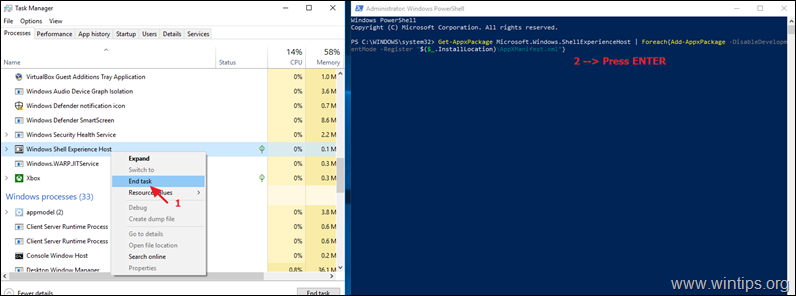
4. Tavaliselt paigaldatakse nüüd 'Windows Shell Experience Host' uuesti ilma veata.
See on kõik! Anna mulle teada, kas see juhend on sind aidanud, jättes kommentaari oma kogemuse kohta. Palun meeldi ja jaga seda juhendit, et aidata teisi.

Andy Davis
Süsteemiadministraatori ajaveeb Windowsi kohta





